
KeyCastr是一款 Mac 上显示按键的神器 KeyCastr,很多时候我们希望录屏时,可以把【按下的按键】、以及【鼠标点击动作】实时显示出来,这对于录制一些教学视频,可以说非常有用。这个工具我在录屏的时候也会使用到。
使用方法
有一些重要的设置,我来介绍一下。
安装并启动 KeyCastr 后,在 Mac 的状态栏找到 KeyCastr 图标,并打开 Preferences。

首次安装使用时候,记得在隐私与安全性-输入监控中授权开启

显示风格
如下图所示,首先我们对 KeyCastr 的显示方式进行设置。(KeyCastr 首选项)

Selected visualizer 建议选择 Svelte,就可以得到下图所示的显示效果。(图中是显示了我按下的 CMD + Shift + L)(Svelte 显示模式)

你也可以将上图的键值显示窗口拖动到其他位置,比如屏幕的左下角(默认位置就是左下角)。
如果你想改变键值显示窗口的大小、背景色等特性,可以将 Selected visualizer 切换到 Default 模式,然后在下方进行参数调节。(Default 显示模式)

捕捉鼠标动作
打开 Display mouse clicks,便可以捕捉鼠标的点击动作。(以黄色的圈显示)(捕捉鼠标动作)

显示全部按键
默认情况下,KeyCastr 只会显示和 CMD、Shift、Ctrl、Option 关联的组合键,如果你希望显示所有按键,可以打开 Display all keystrokes。(显示全部按键)

更新日志 · 历史版本
“KeyCastr-v0.9.16”
展开/收缩
【解压密码:imacos.top】
原文链接:https://imacos.top/2024/02/07/keycastr-v0-9-16-mac/,转载请注明出处。

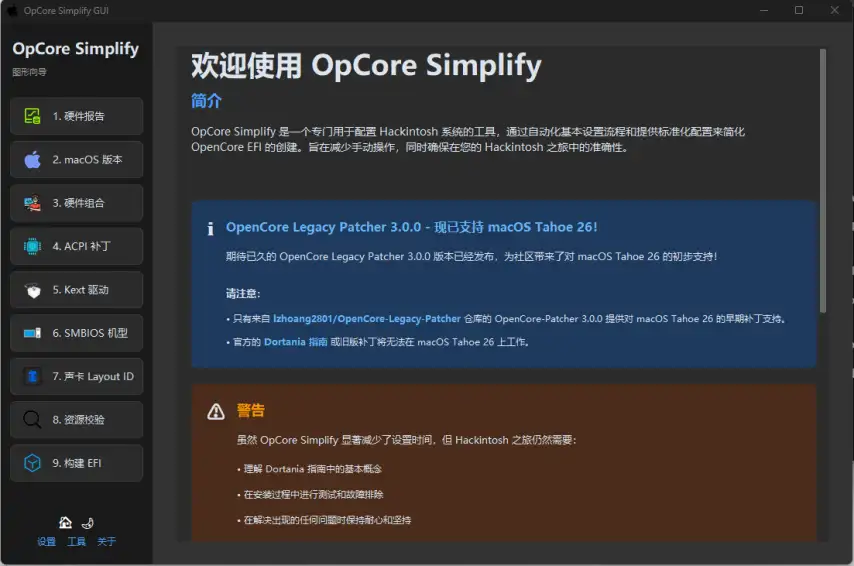


评论0